深圳云盒子科技有限公司
云盒子虚拟盘使用手册云盒子虚拟盘使用手册版权声明本文档版权归深圳云盒子科技有限公司所有,并保留一切权利.
未经书面许可,任何公司和个人不得将此文档中的任何部分公开、转载或以其他方式散发给第三方.
否则,必将追究其法律责任.
免责声明本文档仅提供阶段性信息,所含内容可根据产品的实际情况随时更新,恕不另行通知.
如因文档使用不当造成的直接或间接损失,本公司不承担任何责任.
文档更新本文档由深圳云盒子科技有限公司于2020年07月最后修订.
公司网站https://www.
yhz66.
com/官方热线电话400-808-9266云盒子虚拟盘使用手册目录一、下载与登录.
1(一)客户端下载与安装1(二)登录.
1(三)服务器切换.
2二、主界面简介.
3三、文件管理.
4(一)文件状态.
4(二)新建.
4(三)上传.
5(四)下载.
5(五)预览/播放.
5(六)在线编辑.
61.
编辑锁.
62.
申请解锁.
73.
编辑锁列表.
84.
未提交文件.
85.
云编辑.
9(七)云搜索.
10(八)剪切/复制.
10(九)删除.
11(十)重命名.
11(十一)收藏.
11(十二)关注.
11(十三)日志.
12(十四)历史版本.
12(十五)安全云链.
13(十六)云属性.
13云盒子虚拟盘使用手册(十七)云刷新.
14(十八)清除文件/目录缓存.
14(十九)标签.
15四、文件授权分享.
15(一)权限设置.
15(二)创建外链.
17五、密级设置.
18(一)设置文件密级.
19(二)查看文件密级更改记录19六、工作流.
20(一)工作流状态.
20(一)发起工作流.
20(二)处理工作流.
22(三)管理工作流.
23七、客户端设置与个人设置.
24(一)邮件.
24(二)虚拟盘设置.
25(三)个人设置.
251.
个人资料.
252.
修改密码.
263.
语言切换.
264.
网络盘帐号.
265.
移动设备管理.
276.
邮箱设置.
27(四)离线/上线.
28(五)注销/退出.
29云盒子虚拟盘使用手册一、云盒子虚拟盘使用手册1二、下载与登录(一)客户端下载与安装在浏览器中输入服务器地址打开网页端,点击相应图标即可下载虚拟盘安装包.
双击运行安装包,根据向导完成客户端安装.
注:安装路径必须为英文.
(二)登录在登录窗口中输入帐号及密码,点击"登录".
注:帐号及密码统一由系统管理员在后台中创建,请直接与管理者获取帐号及密码.
记住密码:即记住本次登录的密码,下次登录时无需再次输入密码.
自动登录:即下次登录时,可跳过登录步骤直接进入系统主界面.
云盒子虚拟盘使用手册2(三)服务器切换在客户端登录窗口点击右上角按钮,可查看服务器名称及企业ID.
输入企业代码,点击"查询",服务器名称正确后点击"保存"即可完成切换.
云盒子虚拟盘使用手册3三、主界面简介虚拟盘是直接挂载在"计算机"下的,相当于为每位用户的电脑添加了一个空间可以无限扩大的虚拟磁盘.
在虚拟盘中用户可访问及操作网盘上所有文件,且文件操作方式与本地资源管理器一致,都是通过右键菜单的方式去实现.
最近访问列表显示用户近期的文件访问记录,可快速打开文件.
公司文档即图中名为"服务器"的目录,名称可自定义.
用于存储公司所有文件,统一由文档管理员管理,普通用户在未授权的情况下无法访问查看.
我的文档用于存储个人私有文件,在未授权的情况下,他人(包括管理员在内)无法访问查看.
我的收藏显示所有已收藏的文件/文件夹.
我的关注显示所有已设置了关注的文件/文件夹.
同事文档当用户将'我的文档'中的文件共享给他人后,这些文件就会出现在'同事文档'中,并以分享者的名字命名文件夹.
云盒子虚拟盘使用手册4四、文件管理(一)文件状态常见文件图标的7种状态:图标描述说明仅图标表示从未打开过该文件,或文件缓存已清除.
角标为绿色√表示已下载过该文件,且文件在本地有缓存.
角标为蓝色↓表示该文件有新版本还未下载查看.
角标为红色↑表示该文件有修改,但未提交至系统.
右击可选择提交或放弃修改.
角标为绿色+表示文件等待上传.
角标为绿锁表示文件被自己锁定.
角标为红锁表示文件正在被他人锁定.
(二)新建在系统右击空白处,选择"新建"→"文件类型"后,输入名称并回车确定.
云盒子虚拟盘使用手册5(三)上传用户可通过3种方式上传文件到系统:直接拖拽桌面文件到网盘目录下.
"复制"本地文件后,到虚拟盘指定目录下右击选择"粘贴".
右击本地文件/文件夹,在菜单中点击"上传到网盘",即可将本地文件/文件夹一键上传到个人文档中.
(四)下载用户可通过2种方式从系统中下载文件:直接拖拽云端文件/文件夹到本地.
使用复制/粘贴,把云文件/文件夹粘贴到本地.
(五)预览/播放右击文件名选择"预览",可在控件中预览/播放常用的office文件、图片、音视频文件.
在控件中,可进行放大/缩小、旋转、全屏查看等操作.
注:当预览的是被设置了水印的文件,则预览时可看到相应的水印.
云盒子虚拟盘使用手册6(六)在线编辑无需下载另存,用户可直接打开云文件,实现文件线上编辑、即改即存的效果.
1.
编辑锁编辑锁是系统在线编辑的一种机制,第一个打开文档的人将获得编辑权,其作用是确保一份文档仅由一人编辑,防止多人同时操作而导致的版本混乱.
编辑锁有三种状态:图标描述说明仅图标表示当前无人锁定该文件,点击将锁定编辑.
角标为绿色锁表示自己正在锁定该文件,点击可解锁.
角标为红色锁表示该文件已被他人锁定,鼠标指向图标可查看锁定人姓名.
点击可申请解锁,或待对方解锁后自动上锁.
1)双击文件,或右击文件选择"锁定并编辑",系统将调用本地程序打开文件,并上锁.
2)编辑并保存后,在弹窗中可选择现在提交/稍后提交/放弃修改.
云盒子虚拟盘使用手册7注:勾选'不再询问,直接提交',则下次修改保存时将不再弹出提示.
如需恢复此弹窗,则可在客户端设置中配置.
点击"现在提交",则会将修改的版本立即上传到云端.
同时系统右下角会弹出上传进度及上传结果.
点击"稍后提交",则暂存文件,不提交更新至云端.
点击"放弃修改",则放弃更改不做保存.
2.
申请解锁如果急需编辑他人正在锁定的文件,可向对方申请解锁.
1)右击他人锁定的文件,选择"请求xx解锁文件".
2)点击"请求xx解锁"后,对方桌面会弹出申请解锁窗口,可选择"同意"或"拒绝".
3)待对方同意后,点击"现在打开"会打开文件并上锁.
云盒子虚拟盘使用手册83.
编辑锁列表在托盘中右击虚拟盘图标,选择"锁定的文件",弹出锁定的文件窗口.
列表显示用户可见,且正在被锁定编辑的文件列表,点击后方的锁头图标,可解锁或申请解锁.
4.
未提交文件在托盘中右击系统图标,选择"未提交的文件",弹出未提交的文件窗口.
列表显示用户编辑后未提交到云端的文件,可选择放弃或立即提交.
云盒子虚拟盘使用手册95.
云编辑与编辑锁不同,使用云编辑时文件不会被锁定,多人可同时编辑一个文档.
具体操作是:右击文件,选择"云编辑",系统将调用云编辑控件在新页面中打开文件.
注:支持常用的Word、Excel、PowerPoint文件.
云盒子虚拟盘使用手册10(七)云搜索右击文件夹选择"云搜索",或点击界面右上角的搜索框,弹出云搜索窗口.
在搜索框中输入关键字后回车,搜索结果将会以列表形式,显示当前目录中匹配的文件/文件夹.
用户还可按文件名/文件内容、时间段等条件对搜索结果进行筛选.
注:右击文件夹进行云搜索时,搜索范围是所选中的目录.
点击界面右上角搜索框进行云搜索时,搜索范围是当前目录.
(八)剪切/复制右击文件/文件夹,选择"剪切"或"复制".
打开目标目录后选择"粘贴",即可将文件/文件夹移动位置,或复制文件/文件夹的副本到指定位置.
注:对文件/文件夹需具备移动和删除权限,才可剪切成功.
同时对目标位置需要有上传权限才可粘贴成功.
云盒子虚拟盘使用手册11(九)删除右击文件/文件夹选择"删除";或使用快捷键"Delete".
删除的文件将会被放入回收站中,可登录网页端进行查看.
注:被删除的文件,请到网页端或Windows客户端中恢复.
(十)重命名右击文件/文件夹选择"重命名";或慢速双击文件名.
输入名称后回车即可.
(十一)收藏右击文件/文件夹选择"网盘"→"收藏",可将其放入我的收藏中,方便用户快速访问.
(十二)关注1)右击文件/文件夹选择"网盘"→"关注"→"文件被修改时通知我/文件被下载时通知我".
设置成功后,该文件将会在我的关注中显示.
注:仅文件可设置"文件被下载时通知我".
云盒子虚拟盘使用手册122)当关注的文件/文件夹发生变动时(包括新增、编辑、移动、删除、重命名等),用户会收到相应的消息提醒.
点击消息可打开文件.
(十三)日志1)右击文件/文件夹选择"网盘"→"日志",可查看该文件/文件夹的操作日志.
2)当文件被用户下载、上传、新增、编辑、删除、还原、复制、剪切、重命名、权限变更时,系统会记录操作痕迹,列表显示谁在什么时间对这个文件做了哪些操作,同时可根据操作类型进行筛选.
(十四)历史版本1)右击文件选择"网盘"→"历史版本",可查看该文件的历史版本记录.
云盒子虚拟盘使用手册132)点击版本号可打开查看相应的版本内容;双击备注可针对每一个版本填写备注信息.
注:仅文件具备版本功能.
如果需要将文件恢复到某个版本,请先另存后重新上传.
(十五)安全云链右击文件/文件夹选择"生成云链到桌面",就会在桌面生成一个以cld为后缀的文件,可直接将其拖动或上传到第三方程序进行分享.
接收方在接收到此文件时,需要登录系统并拥有相应的权限才可查看该文件.
(十六)云属性右击文件夹选择"网盘"→"云属性",用户可查看文件的详细信息,文档管理员可修改限云盒子虚拟盘使用手册14定总容量.
(十七)云刷新右击空白处选择"云刷新",可刷新当前页面.
注:一般情况下系统会自动刷新界面实时显示文件的状态,当遇到问题或用户希望通过手动来刷新页面时,可使用"云刷新"来解决.
(十八)清除文件/目录缓存右击文件/文件夹选择"网盘"→"清除此文件缓存/清除此目录缓存",可一键清除文件/文件夹的本地缓存.
云盒子虚拟盘使用手册15(十九)标签右击文件/文件夹选择"网盘"→"标签设置",可查看当前文件/文件夹的所有标签,还可添加新标签,删除已有标签等.
五、文件授权分享(一)权限设置通过"权限设置"功能,文档管理员可将文件/文件夹授权分享给他人.
系统目前支持11级细颗粒度权限,同时具备预览、下载、编辑、不可见、全权限、受限制等6种常用权限组及自定义权限项,可对全体人员、部门、职位、帐号、角色、合作伙伴等进行单独授权.
权限说明预览包含显示/预览,受限用户仅能预览文件云盒子虚拟盘使用手册16下载包含显示/预览/下载/创建外链,受限用户仅能查看及下载文件.
创建外链时,仅能授予预览、下载等权限.
编辑包含显示/预览/下载/移动/上传/修改/删除/创建外链,受限用户可对文件进行查看、下载、修改、重命名、删除等操作.
不可见包含禁止访问,受限用户对文件/文件夹不可见.
全权限包含显示/预览/下载/移动/上传/修改/删除/创建外链/授权,除文件所有操作外,受限用户还可将文件授权给其他人.
受限制仅文件夹可设置,受限用户只能看到文件夹内自己上传的文件.
自定义可从10项细分权限中自由组合需要的权限.
操作:右击文件/文件夹选择"网盘"→"权限设置",在权限设置面板左侧选择受限对象,在右侧为已选对象单独授权,最后点击"保存".
注:清空权限后保存,文件/文件夹将自动继承父级权限.
云盒子虚拟盘使用手册17(二)创建外链通过"外链"功能,用户可将文件/文件夹以链接的形式分享给外部人员.
同时可限制此链接的访问权限、有效期、密码、查看次数等,一个文件/文件夹可以生成多条外链.
具体操作是:1)右击文件/文件夹选择"网盘"→"创建外链".
2)跳转至网页端,在创建外链窗口,勾选权限,设置密码、有效期及限制次数后,点击"确定".
访问权限:包含预览、下载、上传、编辑.
密码:即访问外链时的登录密码,可选择开启/关闭,留空表示由系统自动生成.
有限期:默认不限制,当设置了有效期后,过期的外链将无法访问.
限制次数:默认不限制,当设置了有限制次数后,已达到最大可下载次数的外链将无法云盒子虚拟盘使用手册18访问.
仅看本次上传:只能看到本次登录后自己上传的文件.
同名文件自动加序号:上传同名文件时自动加上序号.
注:仅文件夹,且勾选了上传权限时,可设置下方两种权限:仅看本次上传、同名文件自动加上序号.
3)外链创建成功后跳至设置外链窗口,点击名称后方的复制外链的相关信息(名称、地址和密码),随后可粘贴至微信、QQ等第三方程序发送给他人.
同时可在此页面修改外链的密码、权限、限制次数等信息,修改完成后需点击"保存修改".
六、密级设置通过"密级"功能,文档管理员可根据文件内容的安全性要求将文件划分为各类密级.
仅允许自身密级高于或等于文件密级的用户看见该文件,同时配合共享权限使用,进一步增强文件的安全及可控性.
云盒子虚拟盘使用手册19(一)设置文件密级右击文件/文件夹选择"密级设置",可查看文件的密级.
点击密级下拉框选择相应的密级后点击"确定",即可修改该文件的密级.
注:新上传的文件密级默认等于上传者自身密级.
仅文档管理员及上传者可修改文件密级.
文件夹本身无密级,对文件夹设置密级时,相当于批量修改目录下所有子文件的密级.
(二)查看文件密级更改记录右击文件夹/文件选择"日志",在日志类型中选择"密级变更",即可查看所有关于密级更改的记录.
云盒子虚拟盘使用手册20七、工作流通过"工作流"功能,用户可将文件按预定的流程在各业务节点间流转,规范及协调多人之间的协作.
发起人可根据需求选择指定模板发起流程,还可添加多个网盘文件作为一起提交,整个流程可见且多端消息同步.
(一)工作流状态流程的状态有5种:图标描述说明未提交表示该流程已创建但未提交,此时除发起人外其他人不可见.
流转中表示该流程正在处理中.
拒绝表示该流程被拒绝,且已归档.
打回表示该流程被打回,需要发起人重新提交.
通过表示该流程已通过并归档.
(一)发起工作流1)右击单个文件选择"网盘"→"发起审批".
跳至网页端,在弹窗中选择模板后点击"确定",打开工作流详情.
云盒子虚拟盘使用手册212)在工作流详情窗口,点击查看/修改文件内容,点击"添加"添加多个云文件作为后,点击"提交".
注:当此模板无"模板文件"时,则选中的文件会替代模板文件,显示在主文件位置.
当此模板有"模板文件"时,则选中的文件会自动添加到""中.
可在中点击按钮更新、编辑、删除已上传的.
云盒子虚拟盘使用手册223)在弹窗中填写工作流标题、备注、选择下一个处理人后,点击"确定"提交流程.
注:用户可选择一个或多个处理人,当选中多个时,被选者将同时接收到该审批提醒.
流程提交后,系统将会以'标题'命名流程文件.
(二)处理工作流当用户接收到工作流处理请求时,会在桌面右下角弹出一个流程消息.
点击消息跳至网页端打开工作流详情窗口,可查看提交人及内容详情,打回/通过/拒绝该流程.
云盒子虚拟盘使用手册23打回即打回流程,让接收人重新修改后再行提交.
通过流程通过后,会流转至下一节点.
当流转至结束时,流程会自动归档.
拒绝流程被拒绝后,会停止流转并自动归档.
注:当流程节点设置了可编辑文件的权限,审批人就可在线编辑并保存工作流文件,也可根据需要添加相关.
(三)管理工作流在托盘中右击系统图标,可查看工作流消息数.
点击"工作流(1)"跳至网页端工作流模块,可分类查看所有待处理、我发起、流转中、已归档的流程,点击记录则可查看详情信息以及审批流程.
在已归档中,可根据'我提交/我参与'进行筛选.
注:用户可删除自己发起的流程,但网盘文件不会随流程删除而删除.
云盒子虚拟盘使用手册24八、客户端设置与个人设置登录虚拟盘后,在托盘中右击系统图标,展开设置菜单:可登录网页端;访问邮件模块、工作流模块;查看锁定的文件列表、未提交文件列表、程序版本详情;进行个人设置、虚拟盘设置以及注销帐号等.
(一)邮件设置菜单中点击"邮件",跳至网页端.
左侧树显示所有绑定的邮箱及发件人,右侧显示邮件及文件.
用户可在此界面统一管理邮、查看邮件详情、按时间搜索邮件、隐藏无邮件等.
云盒子虚拟盘使用手册25(二)虚拟盘设置设置菜单中选择"虚拟盘设置",展开二级菜单,可设置:网盘是否跟随电脑系统启动;有消息时是否允许弹出消息提醒;保存时是否弹窗询问;一键清除所有已下载的文件缓存等.
(三)个人设置设置菜单中点击"个人设置",跳至网页端.
可查看个人资料、修改密码、设置系统语言、重置网络盘密码、远程删除移动设备、管理邮件模块的绑定邮箱等.
1.
个人资料在个人设置→个人资料页面中,用户可查看帐号、性别、职位、部门等详细信息.
点击"修改",可设置绑定邮箱,方便用户忘记密码时能够通过该邮箱找回密码.
点击"绑定",可绑定钉钉帐号,方便用户使用钉钉扫码登录系统.
注:一个邮箱/钉钉帐号,仅能绑定一个帐号.
需在后台配置相应的第三方系统,邮箱找回密码及钉钉登录等才可使用.
云盒子虚拟盘使用手册262.
修改密码在个人设置→修改密码页面,根据提示输入正确的原密码、新密码及确认密码后,点击"保存".
注:第三方同步的帐号,则需要到第三方系统中更改密码.
3.
语言切换在个人设置→多语言设定页面,可更改系统的语言环境.
4.
网络盘帐号当用户挂载网络盘失败时,可在个人设置→网络盘帐号页面中"重置"密码.
云盒子虚拟盘使用手册275.
移动设备管理使用手机、平板登录系统后,用户可在个人设置→擦除设备页面中查看该帐号的移动登录详情、设备信息等.
点击"清除数据"可一键清除指定设备中的访问痕迹(如记住的帐号及密码等).
6.
邮箱设置在个人设置→邮箱设置页面,可绑定新邮箱、管理已绑定的邮箱.
邮箱绑定成功后,系统会抓取邮箱内的及正文,集中保存到'邮件模块'中.
1)点击"添加邮箱"可添加新邮箱,在弹窗中根据提示选择邮箱类型,输入邮箱帐号及密码,设置是否自动抓取后点击"测试链接",待链接成功后点击"保存".
云盒子虚拟盘使用手册28注:当邮箱类型为'163邮箱/QQ邮箱'时,密码处填写的是授权密码.
当邮箱类型为'内部邮箱'时,需登录邮箱获取授权码.
当邮箱类型为'手动填写'时,密码处填写的是登录密码.
详情请参考说明中的《邮箱功能操作指南》.
2)点击"修改"可修改邮箱信息,点击"删除"可解除邮箱绑定.
解除绑定后,系统将停止抓取该邮箱的内容,同时在邮件模块中不再显示该邮箱及已抓取的邮件.
(四)离线/上线设置菜单中点击"离线",可进行离线办公;当系统处于离线状态时,则按钮会变成"上线",点击即可上恢复登录状态.
云盒子虚拟盘使用手册29(五)注销/退出设置菜单中点击"注销",可切换到另一个帐号登录;点击"退出"则退出系统.
raksmart:年中大促,美国物理机$30/月甩卖;爆款VPS仅月付$1.99;洛杉矶/日本/中国香港多IP站群$177/月
RAKsmart怎么样?RAKsmart发布了2021年中促销,促销时间,7月1日~7月31日!,具体促销优惠整理如下:1)美国西海岸的圣何塞、洛杉矶独立物理服务器低至$30/月(续费不涨价)!2)中国香港大带宽物理机,新品热卖!!!,$269.23 美元/月,3)站群服务器、香港站群、日本站群、美国站群,低至177美元/月,4)美国圣何塞,洛杉矶10G口服务器,不限流量,惊爆价:$999.00,...
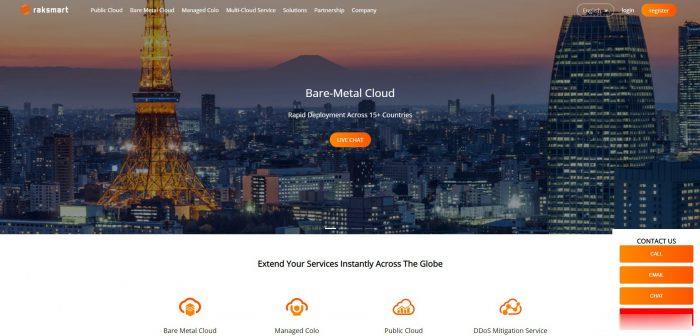
Krypt($120/年),2vCPU/2GB/60GB SSD/3TB
Krypt这两天发布了ION平台9月份优惠信息,提供一款特选套餐年付120美元(原价$162/年),开设在洛杉矶或者圣何塞机房,支持Windows或者Linux操作系统。ion.kryptcloud.com是Krypt机房上线的云主机平台,主要提供基于KVM架构云主机产品,相对于KT主站云服务器要便宜很多,产品可选洛杉矶、圣何塞或者新加坡等地机房。洛杉矶机房CPU:2 cores内存:2GB硬盘:...
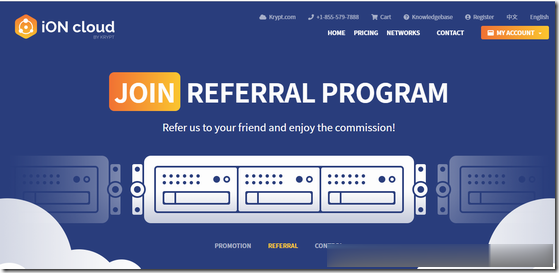
CloudCone(20美元/年)大硬盘VPS云服务器,KVM虚拟架构,1核心1G内存1Gbps带宽
近日CloudCone商家对旗下的大硬盘VPS云服务器进行了少量库存补货,也是悄悄推送了一批便宜VPS云服务器产品,此前较受欢迎的特价20美元/年、1核心1G内存1Gbps带宽的VPS云服务器也有少量库存,有需要美国便宜大硬盘VPS云服务器的朋友可以关注一下。CloudCone怎么样?CloudCone服务器好不好?CloudCone值不值得购买?CloudCone是一家成立于2017年的美国服务...
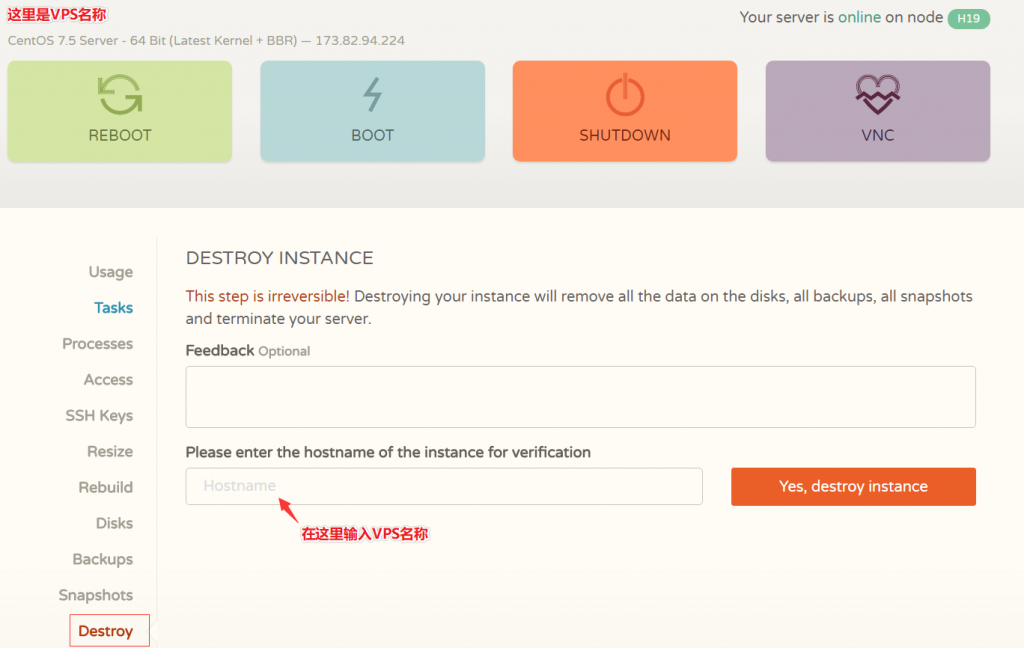
-
域名代理我想申请域名代理。直接在国家域名管理中心申请,应该有什么一些手续?vps虚拟主机虚拟主机和VPS的主要区别有哪些?主要是哪些参数不一样?国外虚拟主机国外虚拟主机速度怎么样?美国网站空间论坛选择空间可以选美国网站空间吗?网站空间购买怎么购买一个网站空间及购买注意事项网站空间价格1M网站空间是多少钱免费网站空间申请需要一个免费的网站空间申请地址。手机网站空间谁有上手机网站刷空间人气的网址网站空间免备案想买一个网站空间,大家给推荐个稳定的,速度的,免备案的?免备案虚拟主机请问哪里好一点的免备案的虚拟主机?